RemoteApp 2022 – Teil 4
Hervorgehend aus RemoteApp 2022 – Teil 1, bei dem die beiden unterschiedlichen Deployment-Varianten aufgezeigt wurden, geht es in diesem Teil hier um die Umstellung, sodass die Metainformationen auf einem zentralen SQL-Server liegen. Dazu habe ich eine RemoteApp-Umgebung gemäß der Anleitung für “Standard Deployment” aus Teil 1 aufgebaut, bestehend aus:
– Gateway-Server: RDGW01 mit 1 CPU / 4 GB dyn. RAM / 30GB Disk
– SessionHost: RDSH01 mit 1 CPU / 4 GB dyn. RAM / 30GB Disk

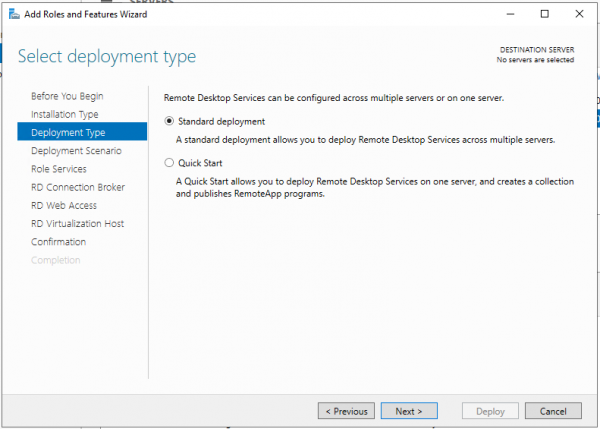















Anschließend wurde noch eine Collection erstellt:

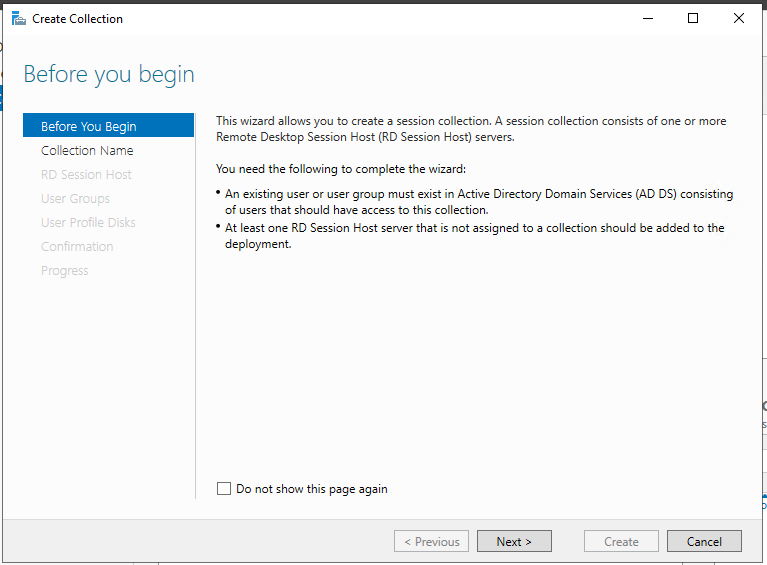
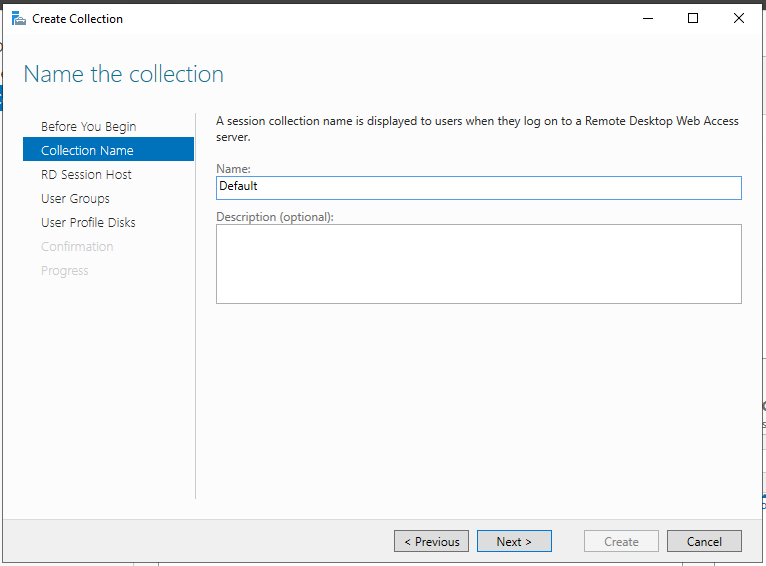


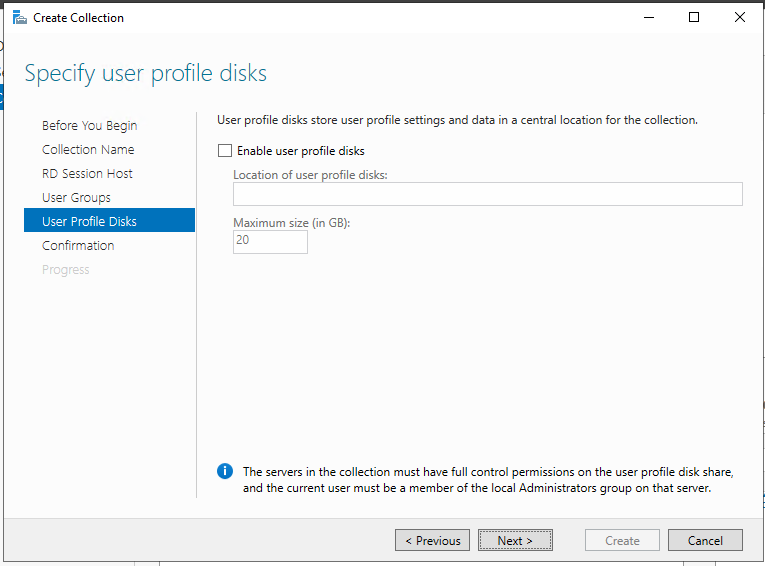
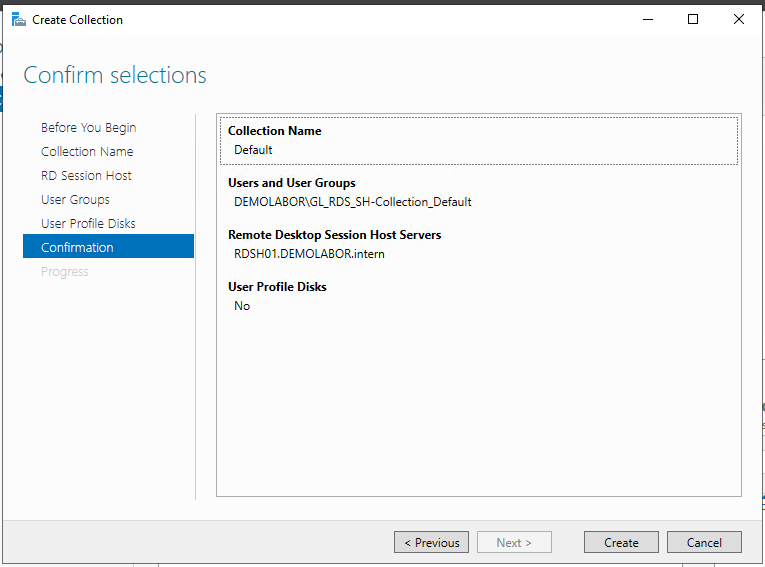
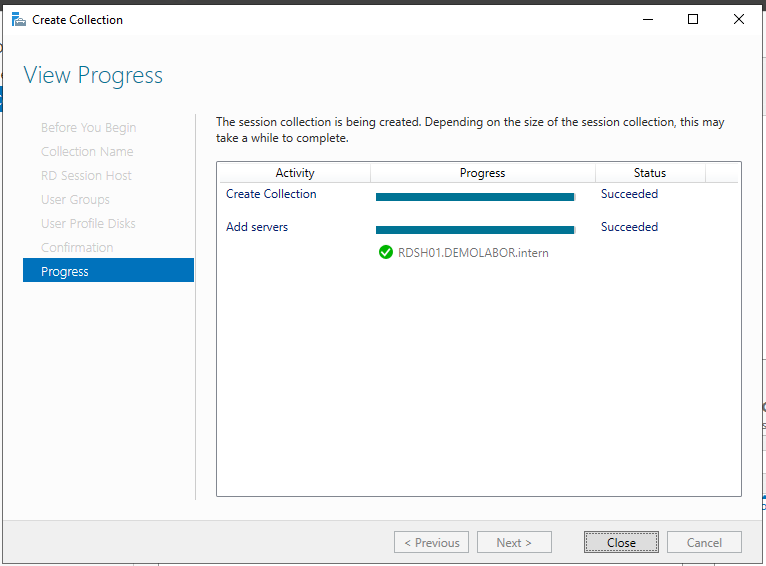
SSL-Zertifikate hinterlegen
Für interne Tests kann man ein selbsterstelltes Zertifikat verwenden:
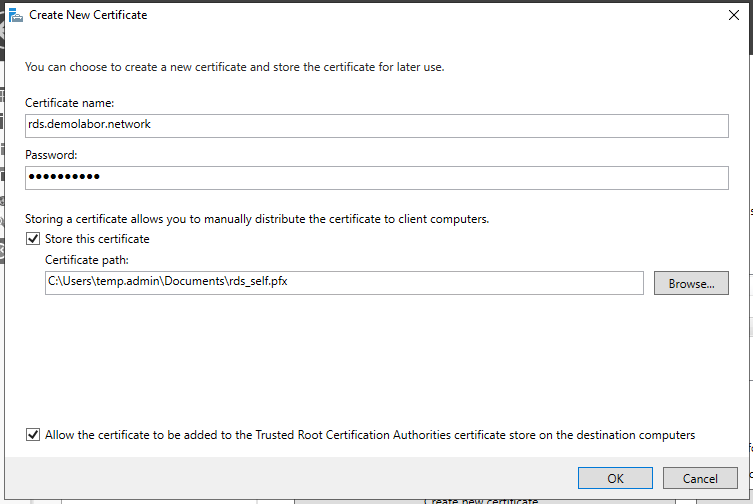

Allerdings ist damit nur die Ansicht des Webportals verwendbar, eine Verbindung zur RemoteApp/RemoteDesktop lässt sich leider nicht aufbauen.
Daher ist ein öffentliches Zertifikat notwendig. Für Testumgebungen kann man diese Anbieter verwenden:
- SSL For Free – Free SSL Certificates in Minutes
- Free SSL Certificates Provider and ACME Tools – freessl.org
Ich habe meines bei “SSL For Free” bezogen. Vorab muss man im IIS noch einen Zertifikatsrequest erstellen und diesen dann mit dem “certificate.crt”, welches am Ende rauskommt auch abschließen. Danach kann man das Zertifikat über den Zertifikatsstore als “*.pfx” exportieren und für die RDS importieren.
Hier der Ablauf der Zertifikatserstellung:

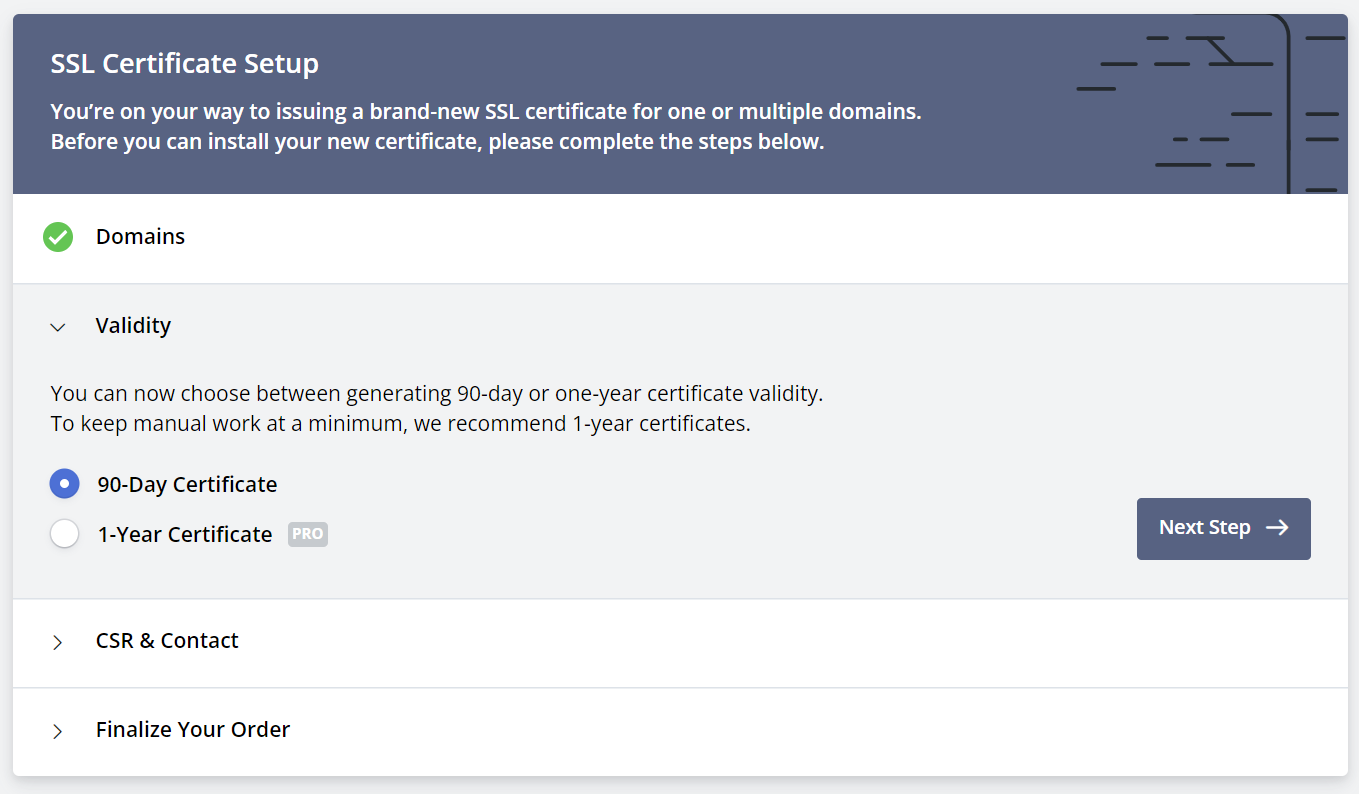
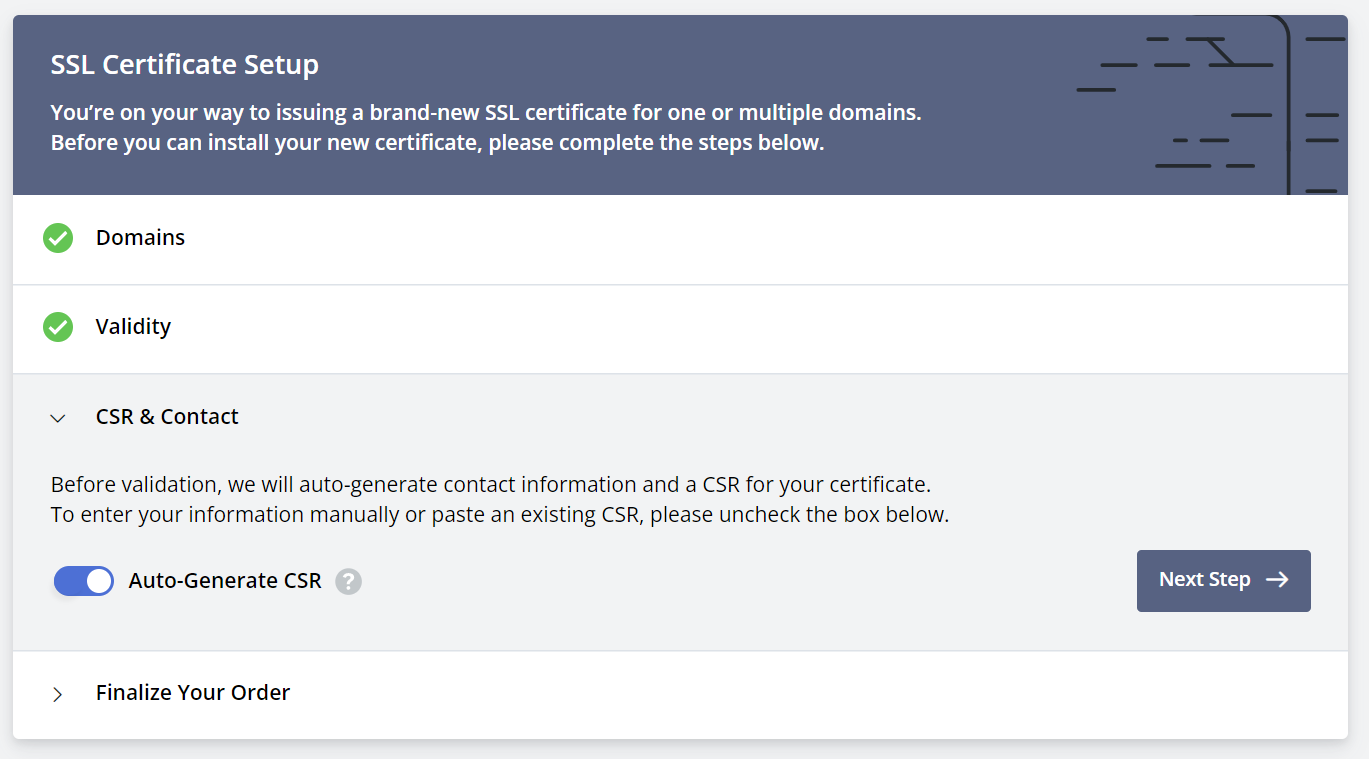
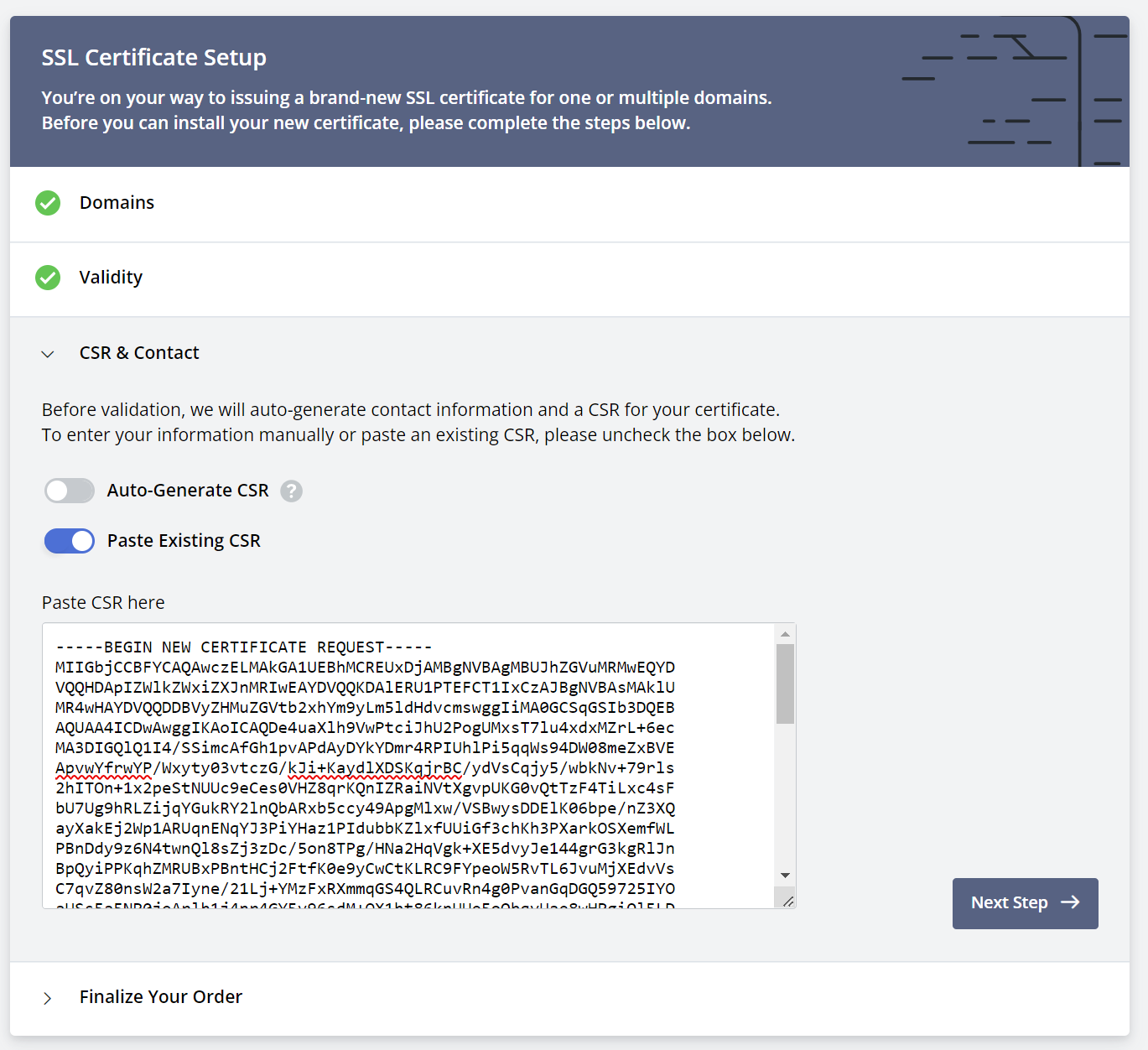
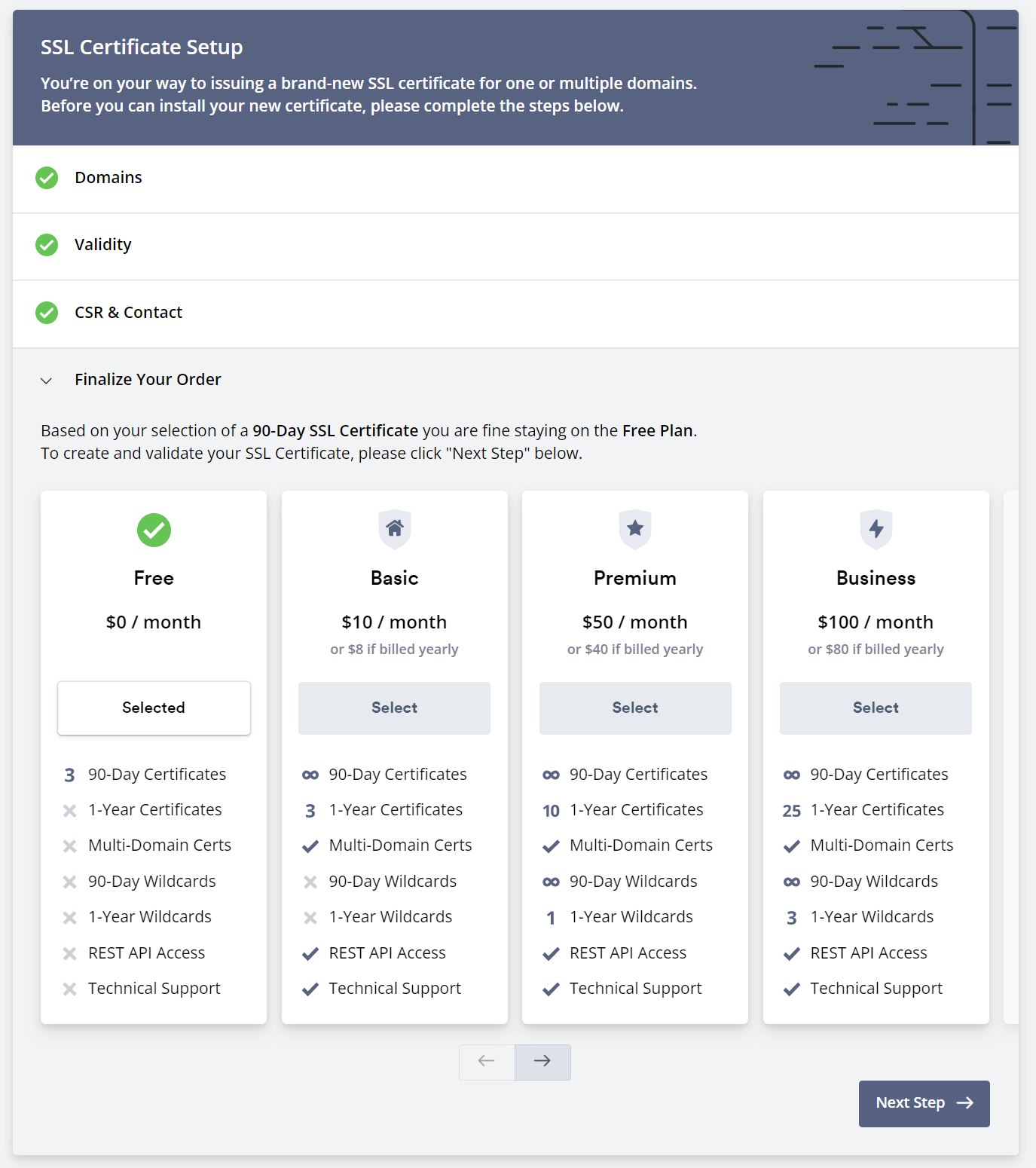
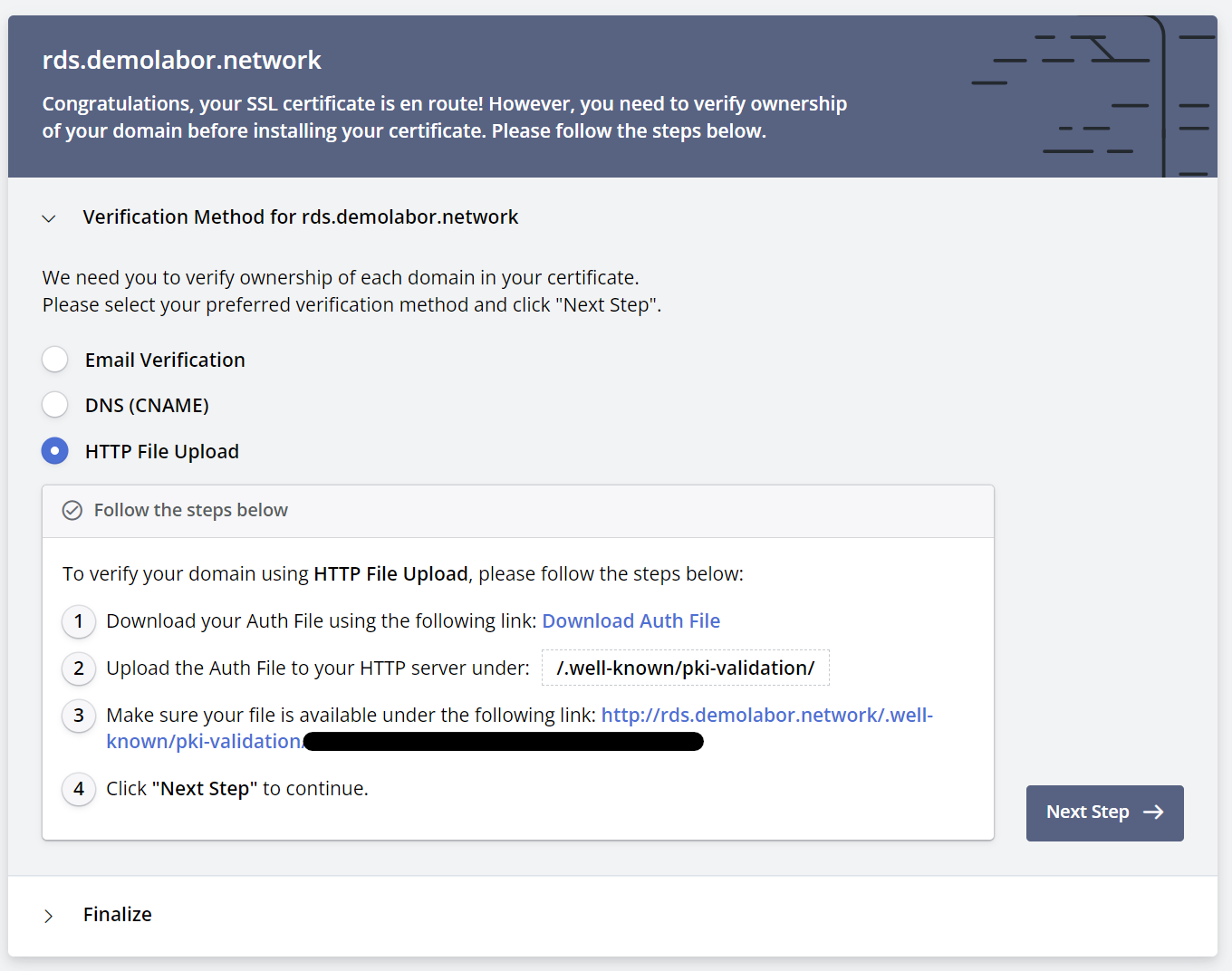
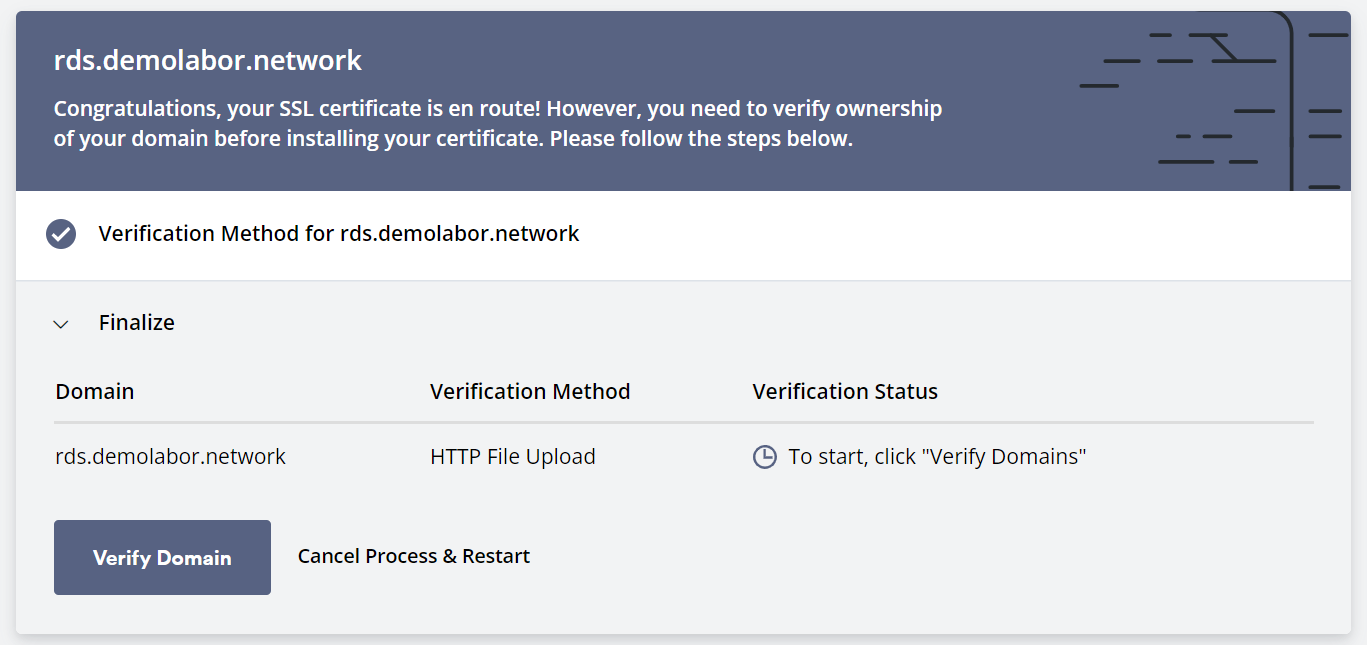
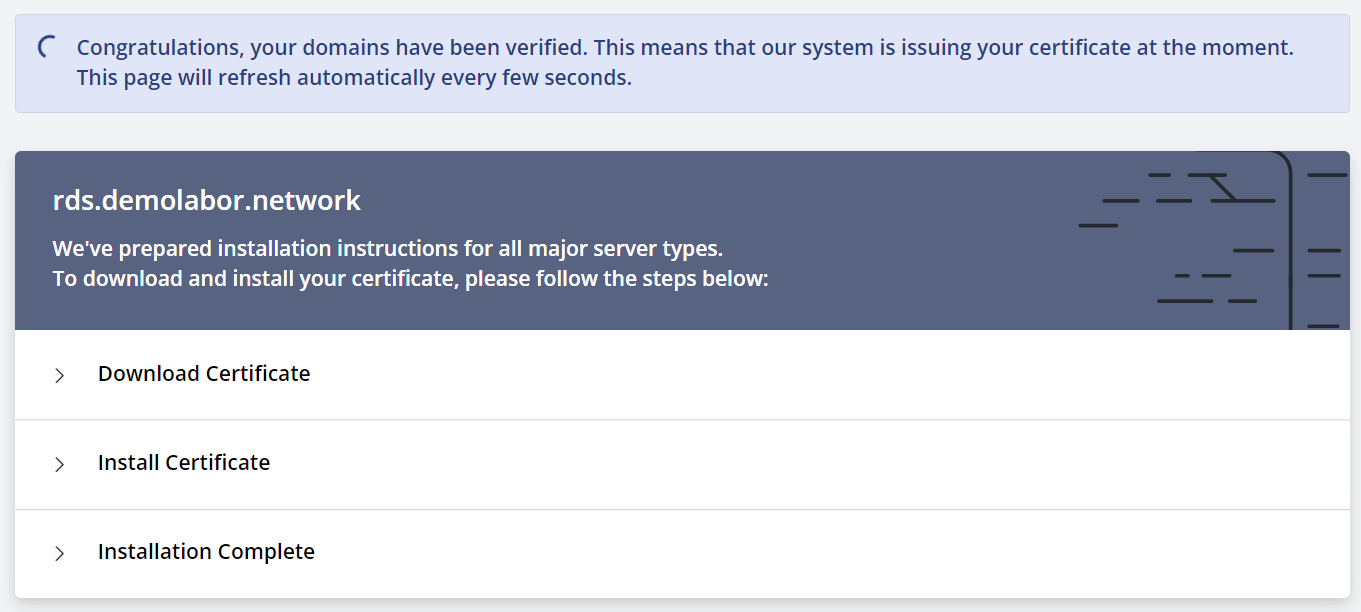
Öffentliches Zertifikat einrichten:
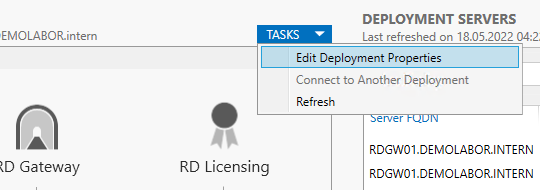
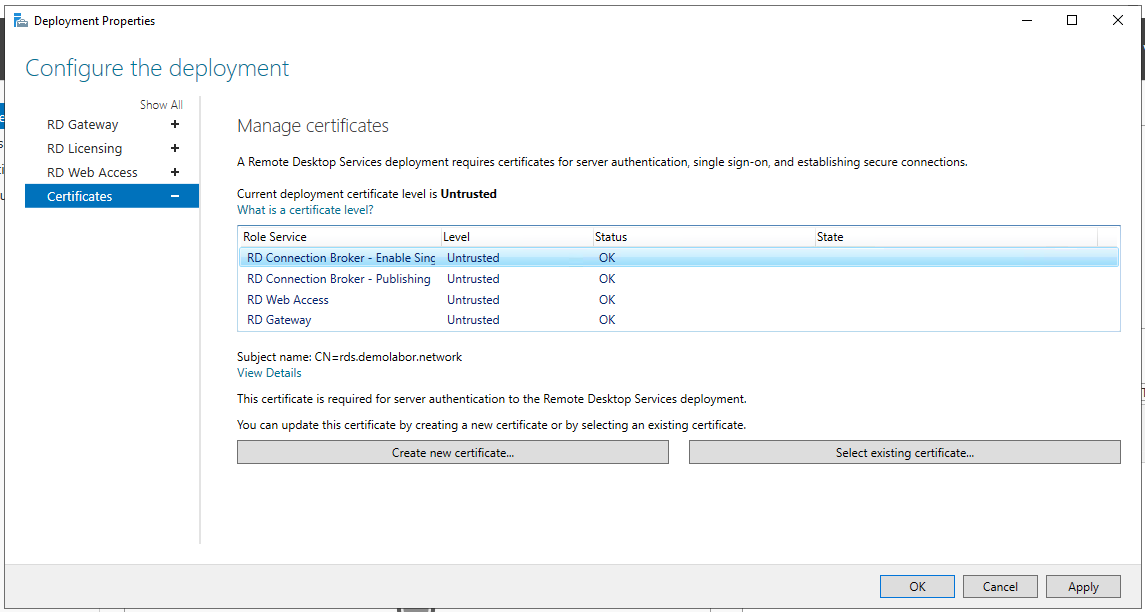
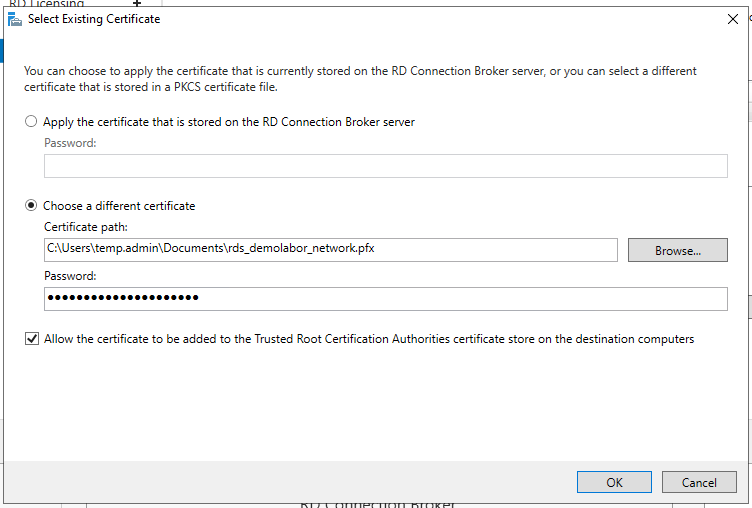
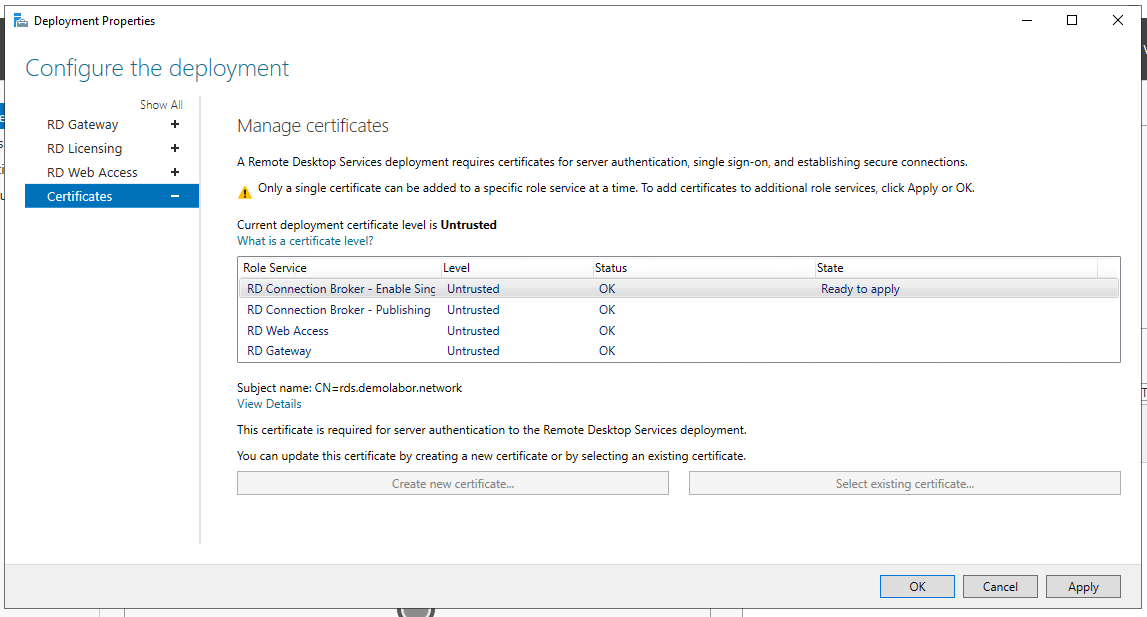

Anpassungen am IIS-Webserver
Damit der Webseitenbesucher automatisch von der Root-URL auf das WebAccess-Portal weitergeleitet wird, kann man einfach einen HTTP-Redirect auf der Root-Ebene “Default Web Site” hinterlegen.
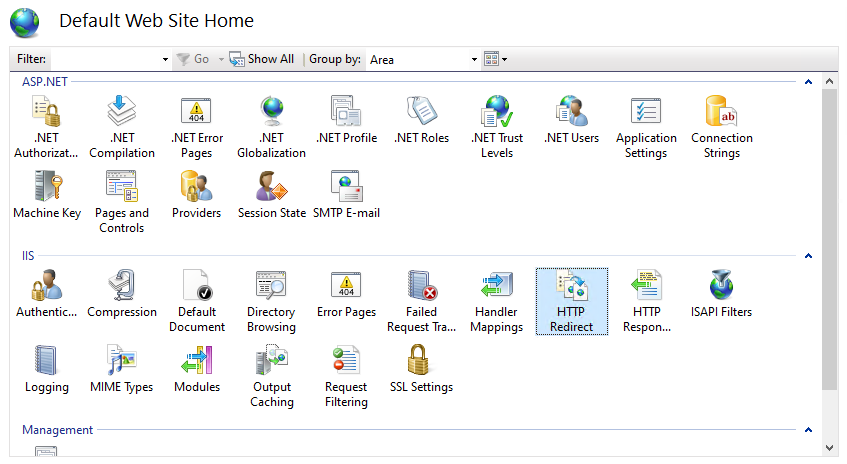
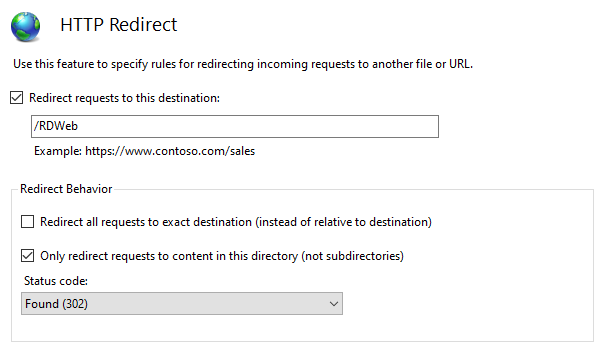
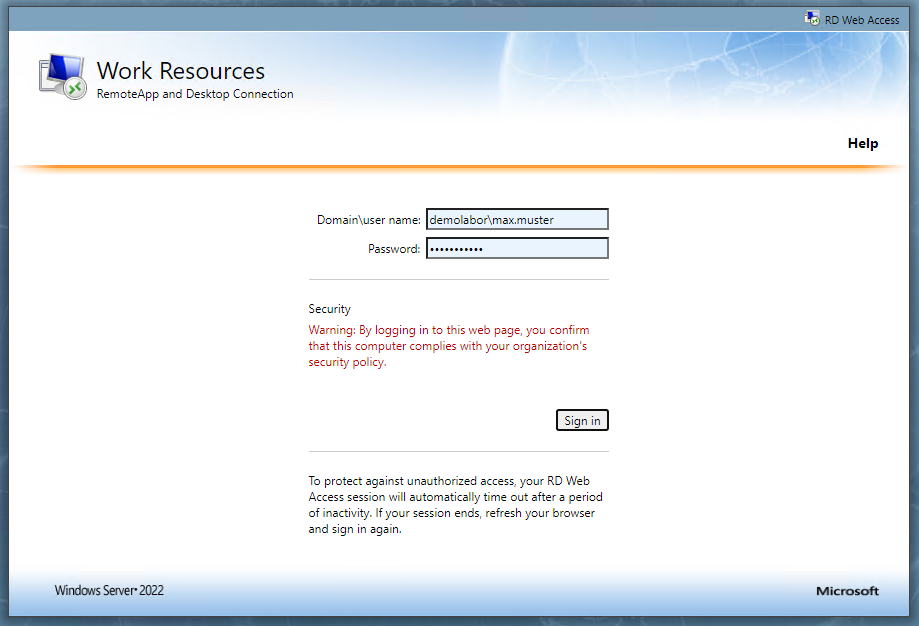
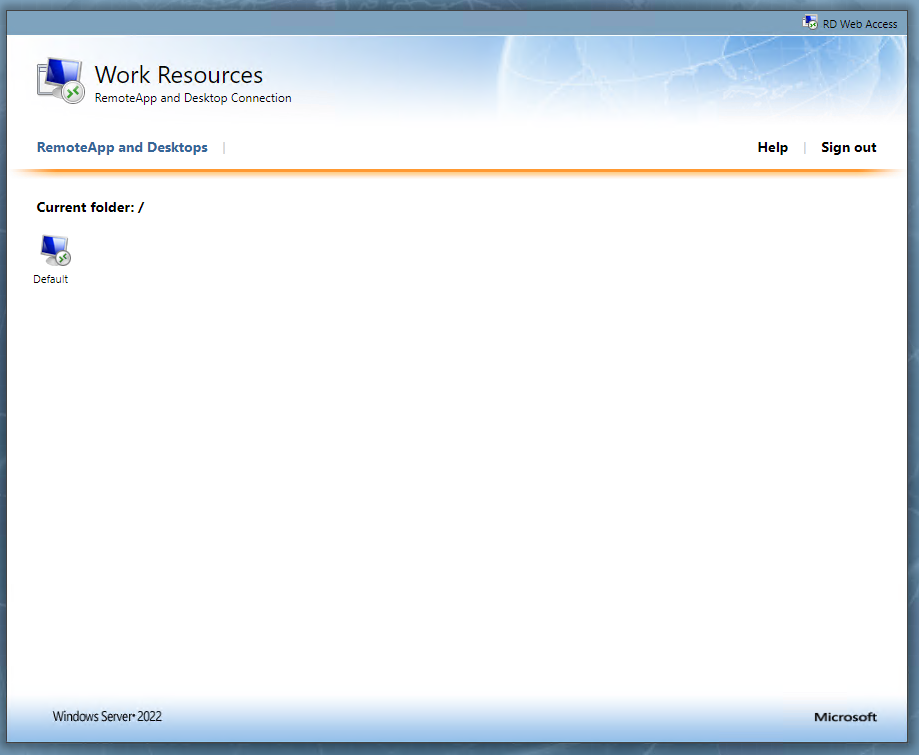
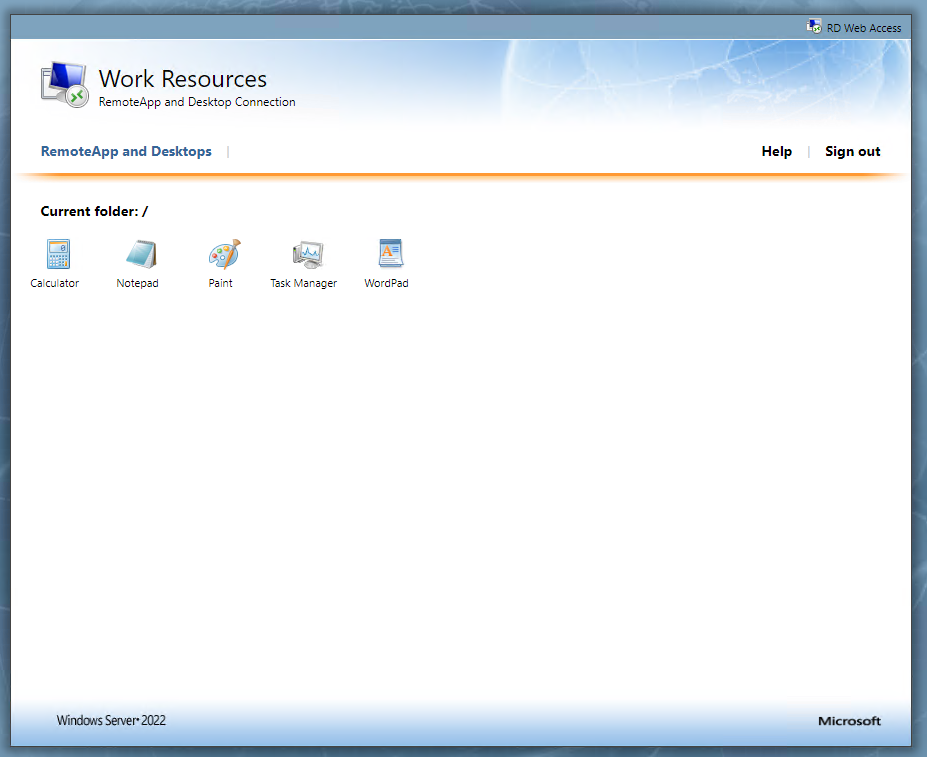
Der SQL-Server wurde bereits im Beitrag Installation SQL-Server (standalone) angelegt.
Vorbereitungen
- Anlage einer AD-Gruppe, in die alle RD Connection Broker aufgenommen werden
- Temporäre Berechtigung der AD-Gruppe auf dem SQL-Server als “serveradmin” & “dbcreator”
- Erweitern der Firewall, sodass TCP/1433 & UDP/1434 durchgelassen wird
- ODBC-Treiber installieren
1. AD-Gruppe
Die AD-Gruppe habe ich entsprechend sinnvoll benannt “T1-RDS2022-ConnBroker” und den derzeit einen vorhandenen Connection Broker aufgenommen.

2. Berechtigung auf SQL-Server
Für den ersten ConnectionBroker benötigt die AD-Gruppe “T1-RDS2022-ConnBroker” auf dem SQL-Server das Recht “db_creator” & “serveradmin”. Das ist nur temporär und wird nach erfolgter Umstellung umgestellt auf “db_owner” für die DB, die automatisch angelegt wurde.
3. Erweitern der Firewall (TCP/1433 & UDP/1434)
folgt…
4. SQL-Treiber installieren
Herunterladen des letzten SQL Native Clients über folgende Microsoft-Seite: Download Microsoft® SQL Server® 2012 Feature Pack from Official Microsoft Download Center
Hier auf den Punkt “+ Information” klicken und runterscrollen zu “Microsoft SQL Server 2012 Native Client” und dort das “X64 Package (sqlncli.msi)” herunterladen.
Alternativ gerne diesen Download von meiner Seite verwenden:
Für die Umstellung sind folgende Schritte zu erledigen:
- Im Server Manager zuerst alle am RemoteApp beteiligten Server aufnehmen
- Danach auf “Remote Desktop Services” (linke Seite) klicken
- In der “Deployment Overview” einen Rechtsklick auf “RD Connection Broker” machen
- Im Einrichtungsassistenten folgt zuerst eine Infoseite und anschließend die notwendigen Einstellungen. Wie die Infoseite schon sagt, muss man sich überlegen, ob man einen dedizierten oder einen shared SQL-Server hat. Häufig verwendet man einen shared SQL-Server.
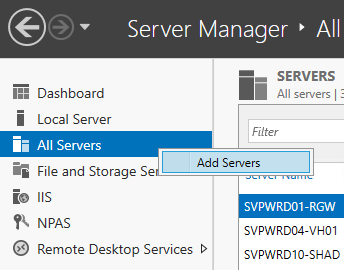
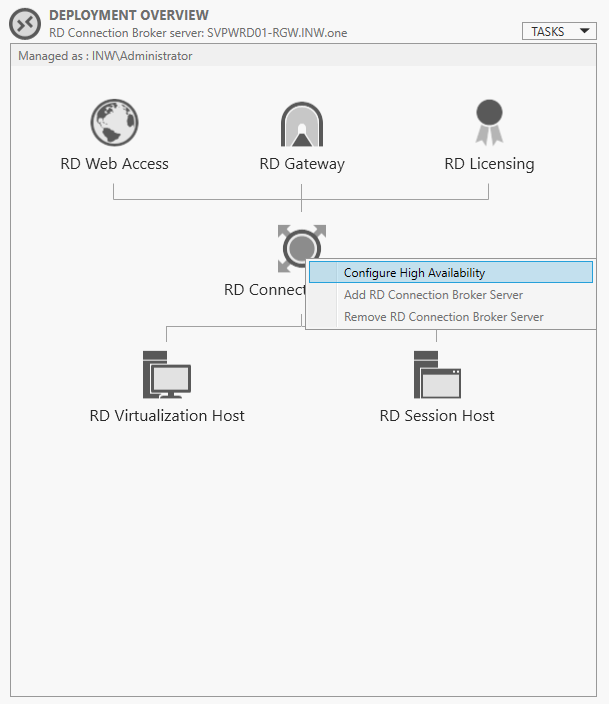
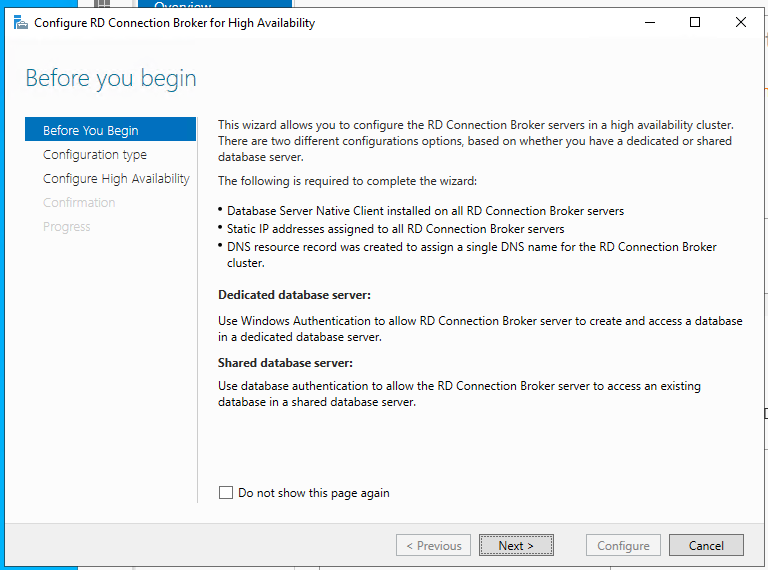
Einrichtung mit “Dedicated database server”
Im Einrichtungsassistenten die Infoseite überspringen und bei der ersten Auswahl dann “Dedicated database server” auswählen. Anschließend trägt man folgende Informationen ein:
- DNS Name: testrds-cld.inw.one
- Connection String: “DRIVER=ODBC Driver 18 for SQL Server;SERVER=SVPWSQ01-SOLO.inw.one;Trusted_Connection=Yes;APP=RDS2022;DATABASE=db_testrds-cld”
- DRIVER={SQL Server Native Client 11.0};SERVER=SVPWSQ01-SOLO.inw.one;Trusted_Connection=Yes;APP=RDS2022;DATABASE=db_testrds-cld
Wenn eine Warnung auftaucht, dass der DNS name nicht aufgelöst werden kann, bedeutet das, dass der DNS name des RD Connection Broker cluster noch nicht angelegt wurde. Man kann entweder auf “Yes” klicken oder auf “No” und den DNS-Namen im DNS anlegen und dann erneut im Assistenten weitermachen.
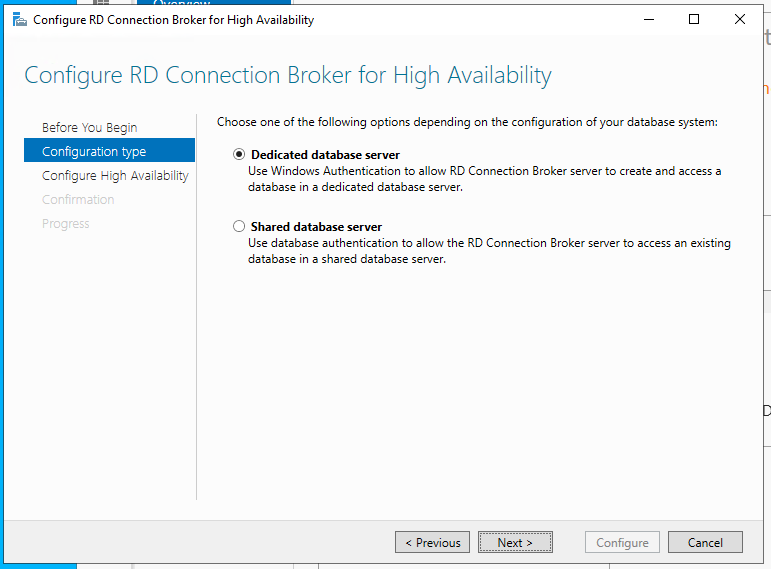
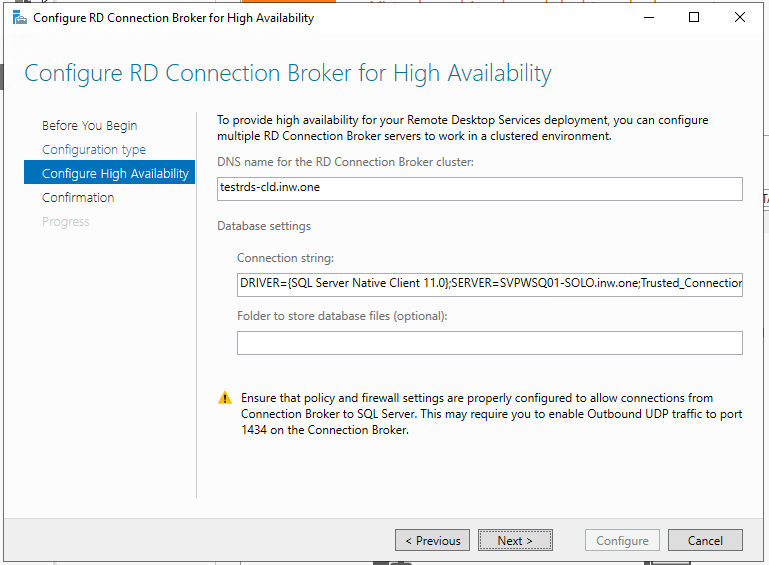

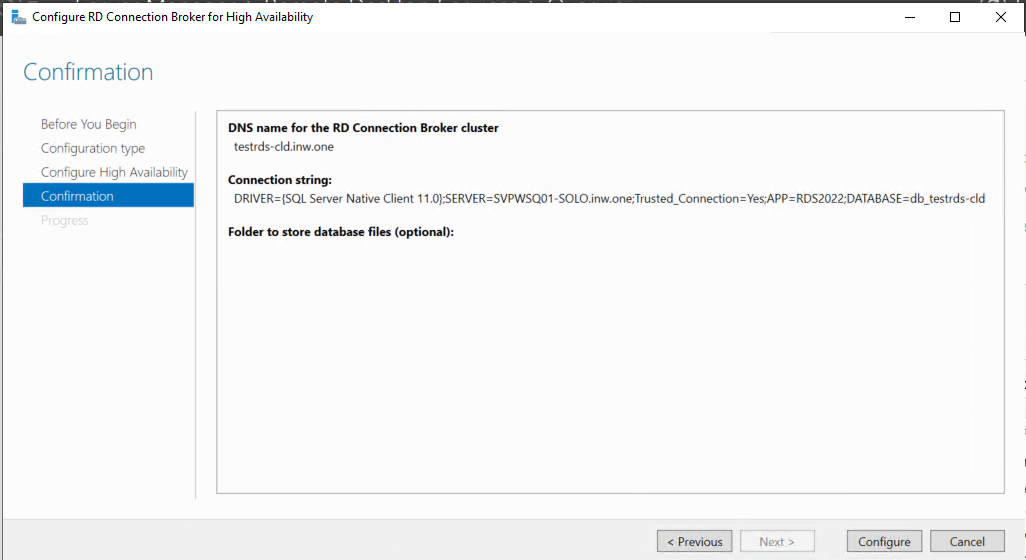



1 Antwort
[…] wenn man als IT-Administrator gerade im Server-Bereich tätig ist. Auch in meinen Beitrag RemoteApp 2022 – Teil 4 kam er vor. Doch was ist das und wie arbeite ich […]